使用selenium库模拟操作edge浏览器
-
安装前准备
-
安装selenium库
可以使用pip安装:

当然也可以在pycharm解释器中按加号搜索selenium安装
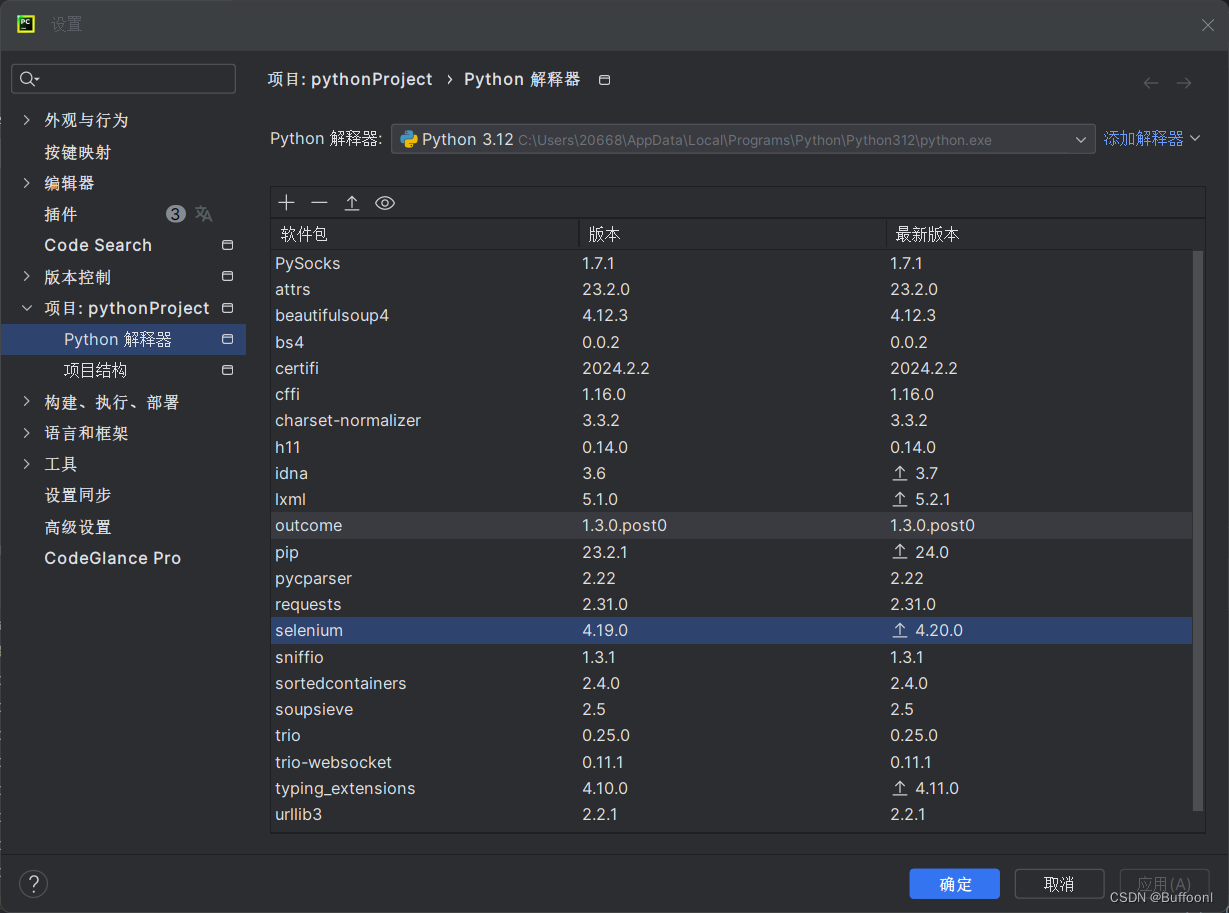
-
安装浏览器驱动(edge为例)
-
先要确定当前浏览器版本
可以在edge://settings/help网站查看。
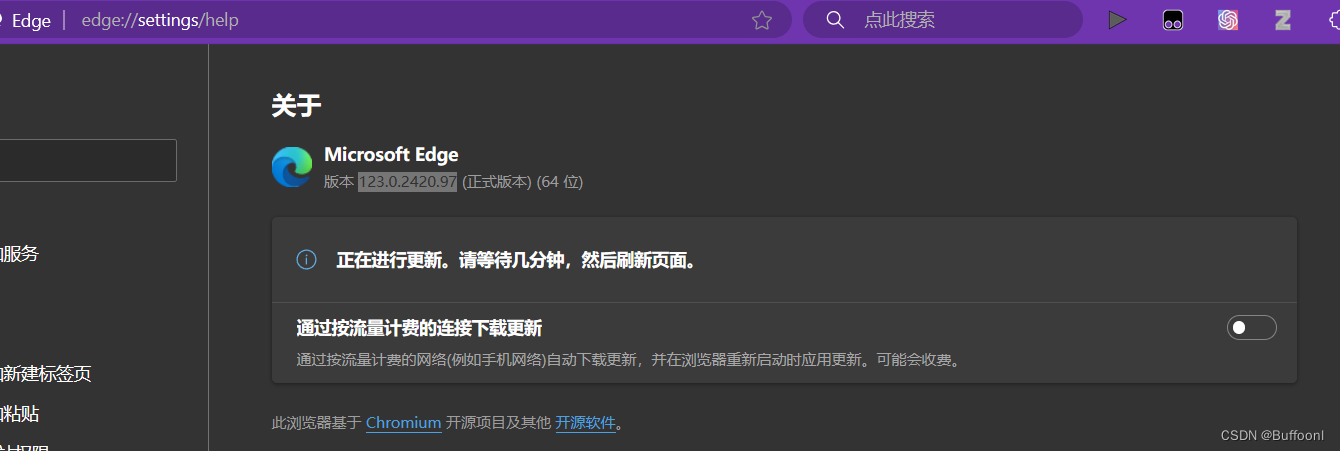
-
下载浏览器驱动
在microsoft edge webdriver |microsoft edge 开发人员可以下载。我的版本为123.0.2420.97,进入界面后下滑找到对应版本。x64是64位,x86是32位。
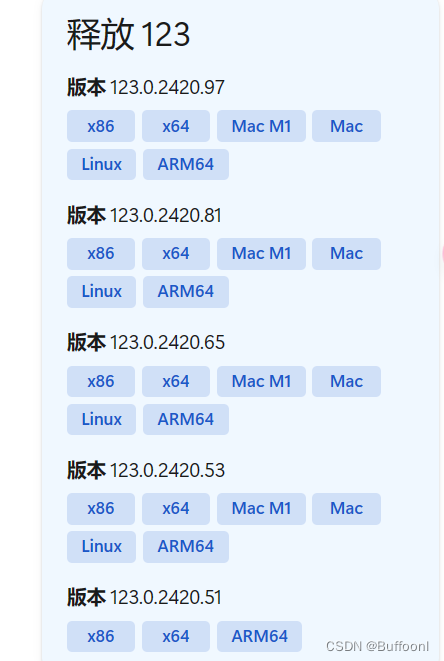
-
编辑环境变量
-
先找到浏览器安装位置
右键桌面快捷方式查看属性,可以得到文件安装位置,我的位置是c:\program files (x86)\microsoft\edge\application。
-
解压浏览器驱动安装包,同样右键解压后的exe文件得到位置。
-
我是windows系统,打开环境变量,在系统变量找到‘path’,添加上面得到的位置。如图。
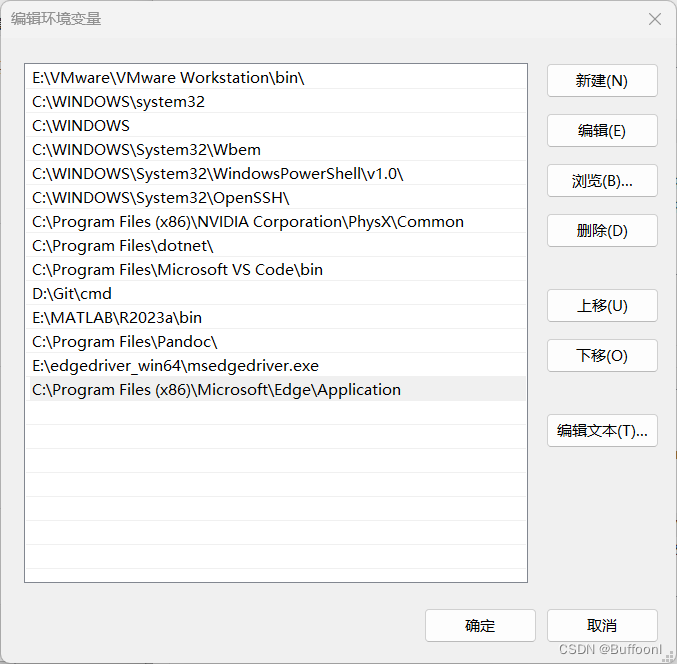
-
-
测试环境变量是否配置成功。
win+r打开cmd,输入msedge.exe能打开浏览器就算成功。
-
-
-
简单示例代码
爬取百度搜索页面案例
from selenium import webdriver from selenium.webdriver.common.by import by from time import sleep # 百度搜索内容 # 初始化浏览器 driver = webdriver.edge() # 用get打开百度页面 driver.get('https://www.baidu.com') # 找到百度的输入框,并输入“美少女战士” driver.find_element(by.id, 'kw').send_keys('美少女战士') sleep(2) # 点击搜索按钮 driver.find_element(by.id, 'su').click() sleep(5) content = driver.find_element(by.id, 'content_left').text print(content) driver.quit()部分结果如下:
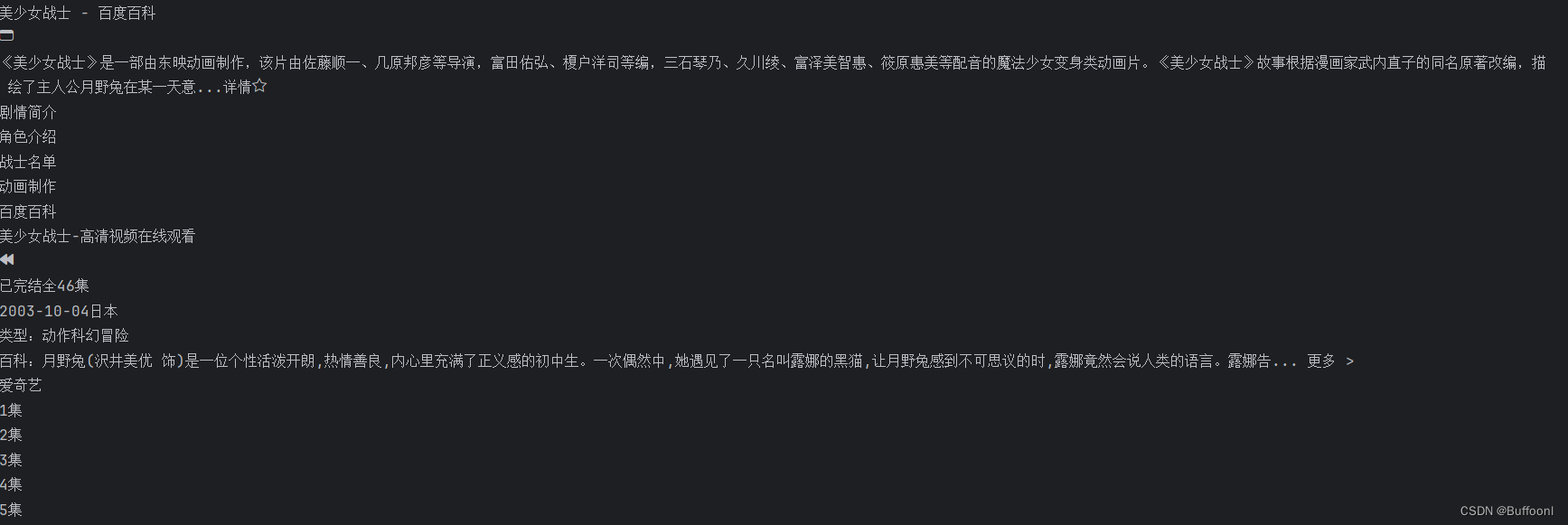
爬取豆瓣电影top250(图片多,加载较慢)
from selenium import webdriver from selenium.webdriver.common.by import by from time import sleep from bs4 import beautifulsoup # 爬取豆瓣电影数据 movies_total = [] # 初始化浏览器 driver = webdriver.edge() # 用get打开豆瓣电影页面 base_url = "https://movie.douban.com/top250" for i in range(0, 10): url = base_url + "?start=" + str(i * 25) # 发送请求 driver.get(url) sleep(2) html = driver.page_source soup=beautifulsoup(html, "lxml") # 解析数据 title_list = soup.select('.grid_view>li a>.title') for title in title_list: movies = '《'+ title.text + '》' if '/' not in movies: movies_total.append(movies) print('第%d至%d部电影已爬取' % (i * 25 + 1, (i + 1) * 25)) #持久化存储 with open('./douban_bs.doc', 'w', encoding='utf-8') as f: for movie in movies_total: f.write(movie) print('爬取完毕') driver.quit()输出结果如下图:
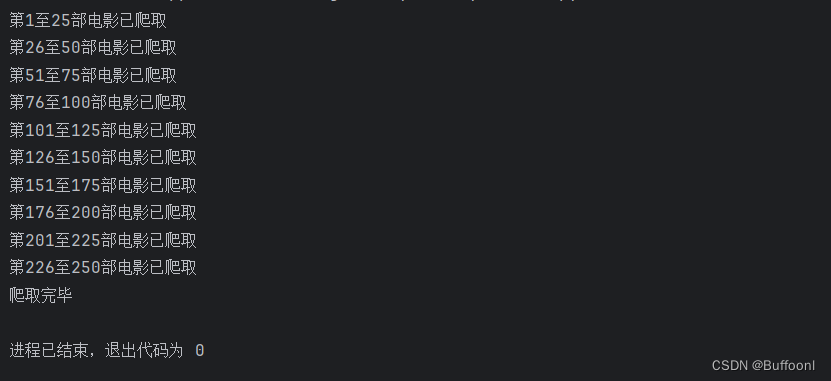
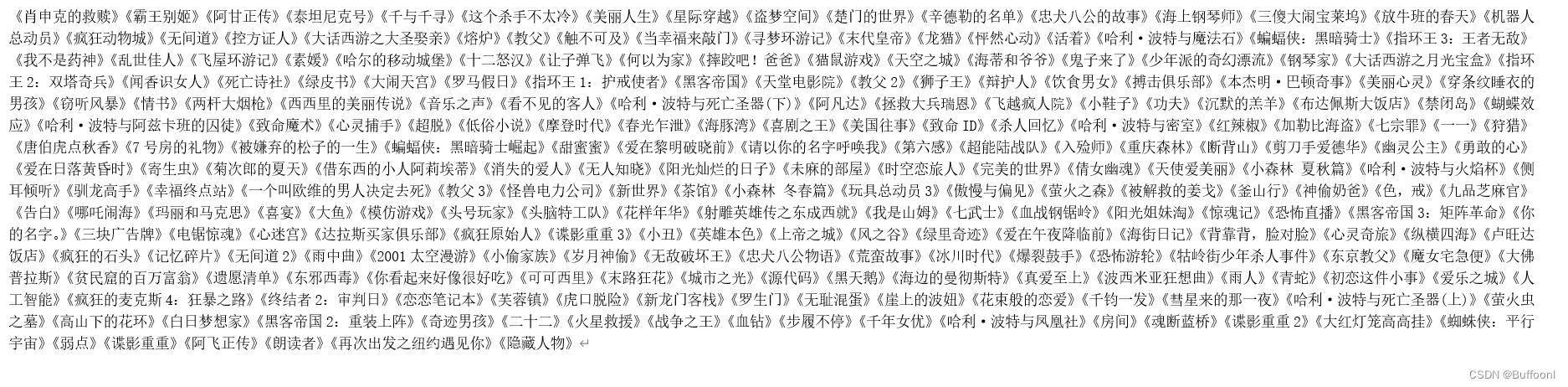
-
总结selenium的一些常用方法
# 访问url driver.get("https://www.example.com") # 关闭当前浏览器窗口 driver.close() # 退出浏览器进程,关闭所有相关窗口 driver.quit() # 后退 driver.back() # 前进 driver.forward() # 刷新窗口 driver.refresh() # 获取整张页面资源 driver.page_source交互操作
# 点击元素 element = driver.find_element(by.id, 'button_id') element.click() # 输入文本 textbox = driver.find_element(by.name, 'textbox_name') textbox.send_keys('hello, selenium!') #清除文本框内容 textbox.clear()# 输入文本 textbox = driver.find_element(by.name, 'textbox_name') textbox.send_keys('hello, selenium!') #清除文本框内容 textbox.clear()

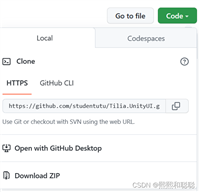

发表评论